iMovie怎么更改项目设置 iMovie更改项目设置教程
2022-01-09 01:39:39 作者:佚名 iMovie中用户可以更改项目设置来达到多种效果,如果你还不清楚 iMovie怎么更改项目设置 ,又对此类操作感兴趣的话,那就可以来看看iMovie更改项目设置教程啦~
想要了解更多iMovie教程请戳: iMovie怎么用
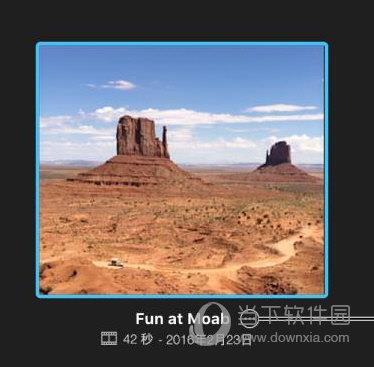
iMovie更改项目 设置教程:
在时间线中打开项目后,点按时间线右上角的“设置”。项目设置会出现。在项目设置的顶部,您可以查看项目所设定的分辨率(基于添加到时间线的第一个片段)。
请执行以下任一项操作:
选取影片的主题:点按“主题”按钮,点按主题,然后点按“更改”。
从影片中移除主题:点按“主题”按钮,点按“无主题”,然后点按“更改”。
让 iMovie 自动将字幕和转场添加到影片:选择“自动内容”复选框。
将滤镜应用到项目中的所有片段:点按“滤镜”按钮,然后点按一个滤镜。
自动修剪背景音乐以适合影片的长度:选择“修剪背景音乐”复选框。
在影片的开头自动从黑色淡入:选择“从黑色淡入”复选框。
在影片的结尾自动淡出到黑色:选择“淡出到黑色”复选框。
在时间线中设定片段的大小:向左拖移“片段大小”滑块以减少片段的大小,或向右拖移以增加片段的大小。
在片段下方显示音频波形:选择“显示波形”复选框。完成设置后,点按项目设置以外的区域来关闭它们。
以上就是全部的关于iMovie更改项目设置教程解析了,如果你也想对影片进行相关的设置,那就可以通过这个方法去试试了。











